Youtube rappresenta il servizio con milioni di files video, filmati e film completi pronti da vedere. Oltre a video e film, Youtube propone anche video musicali di ogni genere e tipologia. Se cerchi una canzone, anche la meno famosa, su Youtube la troverai! E anche se non esiste un video musicale ufficiale per quella canzone ricercata, potrai trovare diverse versioni del brano musicale sotto forma ad esempio di video musicale Karaoke!
Se sei alla ricerca di un programma in grado di scaricare qualsiasi video musicale (o karaoke) da Youtube, allora hai trovato l’articolo giusto. Qui di seguito mostreremo diversi strumenti in grado di fare questa operazione, in modo che potrai scaricare video musicali (e playlist) sul tuo computer o sul tuo smartphone/tablet. Ecco l’indice della guida.
Uso di AllMyTube per scaricare video musicali da Youtube su PC/Mac
E’ legale scaricare video musicali da Youtube?
Scaricare video musicali da Youtube su Windows
Scaricare video Youtube su MacOS
Scaricare video Youtube su Android
Scaricare video Youtube su iPhone
Scaricare video musicali tramite Youtube Premium
Scaricare gratis da Youtube
Soluzione n.1: Scarica video musicali da YouTube con AllMyTube (Windows & Mac)
Di seguito segnaliamo infatti AllMyTube (per Windows o Mac), ottimo programma in grado di scaricare video musicali da YouTube con un solo click! Proprio così, basta un solo click!
![]() Scarica Allmytube per PC Windows
Scarica Allmytube per PC Windows
AllmyTube è un programma “YouTube video downloader” in grado di scaricare video Youtube ma che non solo effettua il download dei video musicali sul tuo PC/Mac ma è anche in grado di convertire video/audio per la loro riproduzione su qualsiasi dispositivo mobile come iPad, iPod, iPhone, ecc…
Schermata home di AllMyTube:

Guida: Come scaricare i video musicali di YouTube sul tuo computer
Passo 1. Accedi a YouTube e trova video musicale
Vai su YouTube (oppure su qualsiasi sito di video sharing) per cercare il video musicale da scaricare.
Potrai accedere a Youtube anche tramite AllMyTube cliccando a sinistra sulla scheda ONLINE e poi selezionando Youtube. Si aprirà il sito di Youtube nel programma e potrai ricercare i video musicali da scaricare.
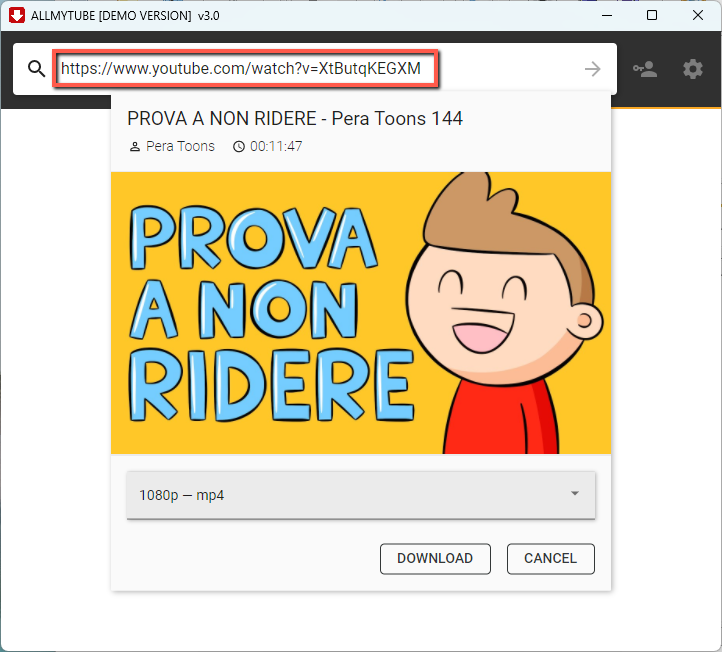
Passo 2. Scarica video musicale sul computer
Una volta che trovi i video musicali, copia la URL in alto e ritorna nella scheda “DOWNLOAD” di AllmMyTube. Qui clicca su INCOLLA URL e si aprirà una schermata in cui potrai scegliere di scaricare il video musicale oppure la sua traccia audio MP3 e impostare anche la qualità:
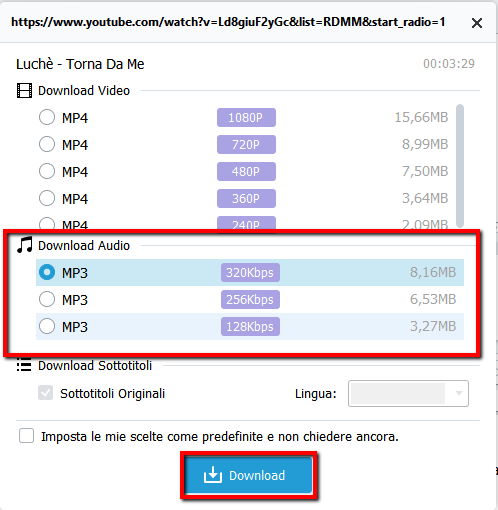
Clicca su DOWNLOAD per scaricare il video musicale. Tutti i video scaricati saranno visibili nella scheda download. Facendo doppio click su un file video scaricato sarà possibile riprodurlo e visualizzarlo.
![library[1]](https://www.softstore.it/wp-content/uploads/2013/10/library1.jpg)
Oltre al download dei video musicali, AllMyTube consente anche la loro conversione. Potrai ad esempio convertire i video musicali in formato MP3 per ottenere un file audio pronto da trasferire e ascoltare sul tuo cellulare o iPod o iPhone…
Per la conversione basta fare click sul pulsante “Converti” in prossimità del file e scegliere il formato di uscita.
Oltre ad AllMyTube ci sono comunque tantissimi altri strumenti (anche gratuiti) che consentono di scaricare video musicali da Youtube. Prima di vedere quali sono cerchiamo di dare risposta a una domanda molto frequente che ci viene fatta quando si parla di scaricare video da Youtube:
E’ legale scaricare video musicali da Youtube?
L’uso di app di terze parti per scaricare video di YouTube è contro i termini di utilizzo di YouTube – che afferma che puoi solo trasmettere video in streaming direttamente dai suoi server. Il download di video di YouTube ti espone a potenziali violazioni del copyright, a meno che tu non abbia l’autorizzazione del titolare del copyright, che sia di dominio pubblico o che tu stesso possieda il video.
Detto questo, YouTube offre alcuni modi per scaricare video tramite il suo servizio web e le sue app. In questa guida spiegheremo come farlo e ti guideremo attraverso le altre opzioni disponibili per iPhone, Android, Mac e PC.
SCARICARE VIDEO MUSICALI DA YOUTUBE SU PC WINDOWS
Per scaricare video musicali di YouTube su un PC Windows, puoi utilizzare il programma 4K Video Downloader. Puoi scaricarlo da questo sito. Questosoftware è completamente gratuito e può scaricare intere playlist, nonché video a 360 gradi e 3D. Al termine, seleziona la casella “Avvia” e fai clic su “Fine“.
Apri il tuo browser web, trova il video che desideri scaricare da YouTube e copia la URL dalla barra degli indirizzi. Quindi torna su 4K Video Downloader e fai clic sul pulsante verde “Incolla collegamento” in alto a sinistra.
Il software recupererà le informazioni sul video e ti offrirà una scelta di opzioni di qualità. Questi varieranno a seconda della qualità del video originale, ma il software può scaricare i video musicali di YouTube anche in 4K, se disponibile.

4K Video Downloader ti consentirà di scaricare interi video di YouTube o semplicemente di estrarre l’audio. Scegli la tua selezione preferita utilizzando il menu a tendina a sinistra, quindi scegli un formato utilizzando il menu a destra. E’ preferibile scegliere MP4, perché offre un buon compromesso tra qualità e dimensione del file e funziona praticamente su tutti i dispositivi.
Quindi, scegli la tua qualità. Per riprodurre i video musicali sulla TV o sul PC, ti consigliamo di scegliere la risoluzione più alta, ma tieni presente che questa operazione richiederà più tempo e occuperà più spazio. Fortunatamente, puoi controllare la dimensione del file stimata sulla sinistra per vedere quanto spazio ci vorrà.
Puoi anche scegliere dove salvare il video scaricato utilizzando il pulsante “Sfoglia” in basso. Quando sei soddisfatto, fai clic su “Download“.
Il video di YouTube verrà scaricato subito dopo aver premuto il pulsante di Download. Se ci sono altri video nel canale, 4K Video Downloader chiederà se vuoi scaricare anche quelli. Può scaricare fino a 24 video contemporaneamente.
Una volta terminato il download del video, puoi trovarlo nella cartella di destinazione o fare clic con il pulsante destro del mouse su 4K Video Downloader e selezionare “Riproduci“. A meno che non si regolino le impostazioni, il video rimarrà in questo elenco fino a quando non si sceglie di rimuoverlo, anche se si chiude e si riavvia il software.
SCARICARE VIDEO MUSICALI DA YOUTUBE SU ANDROID

TubeMate è uno degli strumenti più popolari per scaricare video musicali di YouTube su smartphone Android: è davvero facile da usare e ha le funzionalità di cui hai bisogno senza troppe configurazioni da fare.
Il downloader TubeMate non è disponibile su Google Play Store (Google non ama molto i downloader di YouTube), quindi prima di tutto dovrai consentire al tuo dispositivo Android di installare ed eseguire app scaricate da altri siti. Fai attenzione quando attivi questa impostazione, poiché dovrai assicurarti di scaricare solo app che ritieni sicure.
Apri “Impostazioni” e vai su “Sicurezza“. Scorri verso il basso e accanto a “Origini sconosciute“, tocca l’interruttore per attivare questa impostazione. Ora, sul tuo dispositivo Android, visita il sito Web di TubeMate.net e seleziona uno dei siti verificati da cui scaricarlo.
Potresti visualizzare un messaggio di avviso sul download dei file APK, quindi fai clic su “OK” per consentirlo. Una volta scaricato TubeMate, esegui il file e tocca “Installa“, quindi tocca “Apri“. Verrai quindi informato di quali autorizzazioni deve essere eseguito il downloader di video. Se sei felice di procedere, lascialo andare e l’app verrà avviata.
TubeMate assomiglia molto all’app YouTube ufficiale per Android, con uno sfondo nero. Cerca un video e inizia a riprodurlo, quindi tocca il pulsante rosso “Download” che appare in basso a destra.

La prossima cosa che vedrai è un elenco di formati. Vedrai formati video e audio e diverse opzioni di qualità e risoluzione per ciascuno. Se hai un dispositivo di fascia alta, scarica assolutamente le versioni di qualità più alta possibile, ma ricorda che maggiore è la risoluzione più grande è il file: se il tuo telefono o tablet non ha molto spazio libero, i video di YouTube lo riempiranno presto su.
Quando sei soddisfatto, tocca di nuovo il pulsante rosso “Download“. Il video verrà scaricato in background, quindi puoi continuare a utilizzare il telefono normalmente, anche se il download di video utilizza molto succo e potrebbe far scaricare più velocemente il tuo battitore.
Puoi anche aggiungere video di YouTube a una coda per scaricarli in seguito. Ciò è utile se stai attualmente utilizzando il 4G e desideri attendere fino a quando non avrai il Wi-Fi prima di scaricare file di grandi dimensioni.
SCARICARE VIDEO MUSICALI DA YOUTUBE SU IPHONE
Il processo di download dei video musicali di YouTube è leggermente diverso a seconda del sistema operativo in uso. Se utilizzi iOS su un iPhone, iPad o iPod touch, avrai bisogno del primo metodo, e se utilizzi OS X o MacOS su un Mac avrai bisogno del secondo.
Su iOS, il trucco è installare una piccola app intelligente chiamata Documents. È un file manager, ma consente anche di scaricare clip di YouTube. Il processo è un po’complicato ma comunque non impossibile da fare.
Prima di tutto, trova la clip che desideri scaricare nell’app YouTube per iOS o in Safari. Una volta trovato, tocca l’icona “Condividi” e poi “Copia collegamento“.
Apri Documents e cerca la sua icona del browser web, che è la piccola bussola in basso a destra del display. Toccalo e vai su savefrom.net. Incolla l’indirizzo della clip di YouTube nel box testuale (input), scegli le opzioni di qualità che preferisci e il file inizierà a essere scaricato.
Al termine, verrà visualizzato nella sezione dei download dei Documenti, da cui puoi trascinarlo su “Foto> Rullino fotografico” in modo che sia disponibile dall’esterno dell’app Documents.
SCARICARE VIDEO MUSICALI DA YOUTUBE SU MAC

Su un Mac ci sono un sacco di opzioni, ma una delle più semplici è MacX YouTube Downloader (disponibile anche per Windows). Tutto quello che devi fare è aggiungere il collegamento (URL del video musicale) e scegliere le opzioni di qualità per poi scaricare anche più clip contemporaneamente.
Puoi scaricare questa app dal sito ufficiale. Subito dopo l’installazione potrai iniziare subito a scaricare i tuoi video musicali preferiti, e anche intere playlist.
Scaricare video tramite YouTube Premium
Se hai un abbonamento a YouTube Premium, avrai vari vantaggi, inclusa la possibilità di scaricare video da guardare offline senza software di terze parti. Puoi farlo utilizzando le app YouTube, YouTube Music. Tieni presente che puoi guardare solo i video scaricati utilizzando l’app: non puoi spostare il file video su un dispositivo diverso o guardarlo con un lettore diverso.
Come funziona il download? Inizia a guardare un video, quindi tocca il pulsante “Download” (una freccia grigia) sotto il lettore e scegli un’impostazione di qualità. Una volta che il video è stato scaricato con successo da YouTube, puoi trovarlo nella tua Libreria o nella scheda Account.

Bisogna ovviamente effettuare l’accesso al tuo account per guardare i video scaricati e non puoi rispondere ai video con commenti o Mi piace quando li guardi offline.

GloboSoft è una software house italiana che progetta e sviluppa software per la gestione dei file multimediali, dispositivi mobili e per la comunicazione digitale su diverse piattaforme.
Da oltre 10 anni il team di GloboSoft aggiorna il blog Softstore.it focalizzandosi sulla recensione dei migliori software per PC e Mac in ambito video, audio, phone manager e recupero dati.


Grazie mille.. sono finalmente riuscita a scaricare video musicali da Youtube!!!!
Ciao
ma che bela
Mi piace molto
Ciao antonella